FSx for ONTAP 작업 환경을 관리합니다
 변경 제안
변경 제안


BlueXP를 사용하면 ONTAP 작업 환경을 위한 FSx를 관리할 수 있습니다. 자동 용량 관리, 처리량 및 스토리지 용량 및 IOPS 변경, 작업 환경 제거 또는 삭제, 백업 및 복구, 복사 및 동기화, 분류, 복제, 볼륨 캐싱 등의 데이터 서비스를 관리할 수 있습니다.
자동 용량 관리
필요에 따라 자동 용량 관리를 통해 증분 스토리지를 추가할 수 있습니다. 자동 용량 관리는 정기적으로 클러스터를 폴링하여 수요를 평가하고 클러스터 최대 용량의 10%~80% 단위로 스토리지 용량을 자동으로 늘립니다.

|
작업 환경을 생성할 때 IOPS 값을 수동으로 지정하지 않은 경우 BlueXP는 새 총 용량의 GiB당 IOPS를 3 IOPS로 늘립니다. IOPS 값을 지정한 경우 BlueXP는 IOPS를 조정하지 않습니다. IOPS 구성에 대한 자세한 내용은 을 참조하십시오 "작업 환경을 만듭니다". |
자동 용량 관리는 기본적으로 해제되어 있습니다. AWS에서 액티브 커넥터를 사용하거나 사용하지 않고 자동 용량을 관리할 수 있습니다.
활성 커넥터 없이 자동 용량을 관리합니다
AWS의 액티브 커넥터 없이 자동 용량을 관리할 수 있습니다.
-
캔버스에서 작업 환경을 선택하고 * 작업 환경 입력 * 을 선택합니다.
-
연필 아이콘(
 )를 클릭하여 * 자동 용량 관리 * 페이지를 엽니다.
)를 클릭하여 * 자동 용량 관리 * 페이지를 엽니다.다른 모든 옵션은 커넥터가 필요하며 비활성화됩니다. -
자동 용량 관리를 활성화하려면 이 상자를 선택합니다.
-
이전에 활성화된 경우 자동 용량 관리를 비활성화하려면 이 상자의 선택을 취소합니다.
-
-
Apply * 를 선택합니다.
활성 커넥터로 자동 용량을 관리합니다
AWS의 액티브 커넥터로 자동 용량을 관리할 수 있습니다.
-
ONTAP 작업 환경을 위한 FSx를 엽니다.
-
개요 * 탭에서 * 기능 * 을 선택합니다.
-
연필 아이콘(
 )를 클릭하여 * 자동 용량 관리 * 페이지를 엽니다.
)를 클릭하여 * 자동 용량 관리 * 페이지를 엽니다. -
자동 용량 관리 * 페이지에서 다음을 수행합니다.
-
자동 용량 관리를 활성화하려면 이 상자를 선택합니다.
-
이전에 활성화된 경우 자동 용량 관리를 비활성화하려면 이 상자의 선택을 취소합니다.
-
-
Apply * 를 선택합니다.
처리량 용량을 변경합니다
ONTAP 작업 환경을 위한 FSx를 생성한 후 언제든지 처리량 용량을 변경할 수 있습니다.
활성 상태가 필요합니다 "커넥터를 사용하여 AWS에 연결합니다".
-
ONTAP 작업 환경을 위한 FSx를 엽니다.
-
개요 * 탭에서 * 기능 * 을 선택합니다.
-
연필 아이콘(
 )를 클릭하여 * Throughput Capacity * 편집 페이지를 엽니다.
)를 클릭하여 * Throughput Capacity * 편집 페이지를 엽니다. -
드롭다운에서 새 처리량 용량을 선택하고 * Update * 를 선택합니다. 이 변경 사항을 적용하려면 최대 25분이 소요될 수 있으며 데이터 액세스를 중단시키지 않습니다.
스토리지 용량 및 IOPS를 변경합니다
ONTAP 작업 환경을 위한 FSx를 생성한 후 언제든지 저장소 용량과 IOPS를 변경할 수 있습니다.
활성 상태가 필요합니다 "커넥터를 사용하여 AWS에 연결합니다".
-
ONTAP 작업 환경을 위한 FSx를 엽니다.
-
개요 * 탭에서 * 기능 * 을 선택합니다.
-
연필 아이콘(
 )를 클릭하여 * 스토리지 용량 및 IOPS * 편집 페이지를 엽니다.
)를 클릭하여 * 스토리지 용량 및 IOPS * 편집 페이지를 엽니다. -
스토리지 용량과 IOPS는 6시간마다 한 번씩 변경할 수 있습니다. 보다 자주 변경하려고 하면 오류가 발생합니다.
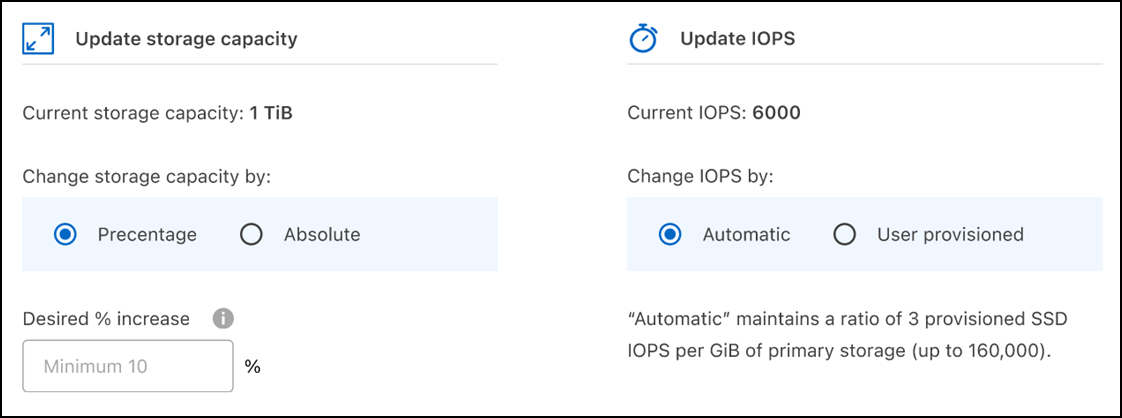
-
Data Tiering 성능을 유지하고 추가 데이터를 위한 용량을 허용하려면 권장되는 최대 스토리지 용량 활용률이 80%입니다.
-
Automatic * IOPS를 선택하면 운영 스토리지 용량(GiB)당 최대 160,000의 프로비저닝된 SSD IOPS 3개의 비율이 유지됩니다. 160,000보다 큰 IOPS 값은 수동으로 프로비저닝할 수 없습니다.
-
-
스토리지 용량 변경이 ONTAP 서비스용 FSx의 비용에 영향을 미치고 6시간 동안 추가 변경이 불가능함을 확인하려면 확인란을 선택합니다.
-
변경 사항을 확인하려면 * 업데이트 * 를 선택합니다.
작업 영역에서 ONTAP용 FSx를 제거합니다
계정 또는 볼륨을 삭제하지 않고도 BlueXP에서 FSx for ONTAP을 제거할 수 있습니다. ONTAP 작업 환경용 FSx를 언제든지 BlueXP에 다시 추가할 수 있습니다.
-
작업 환경을 엽니다. AWS에 커넥터가 없는 경우 프롬프트 화면이 표시됩니다. 이 문제를 무시하고 작업 환경 제거를 계속할 수 있습니다.
-
페이지 오른쪽 상단에서 작업 메뉴를 선택하고 * 작업 영역에서 제거 * 를 선택합니다.
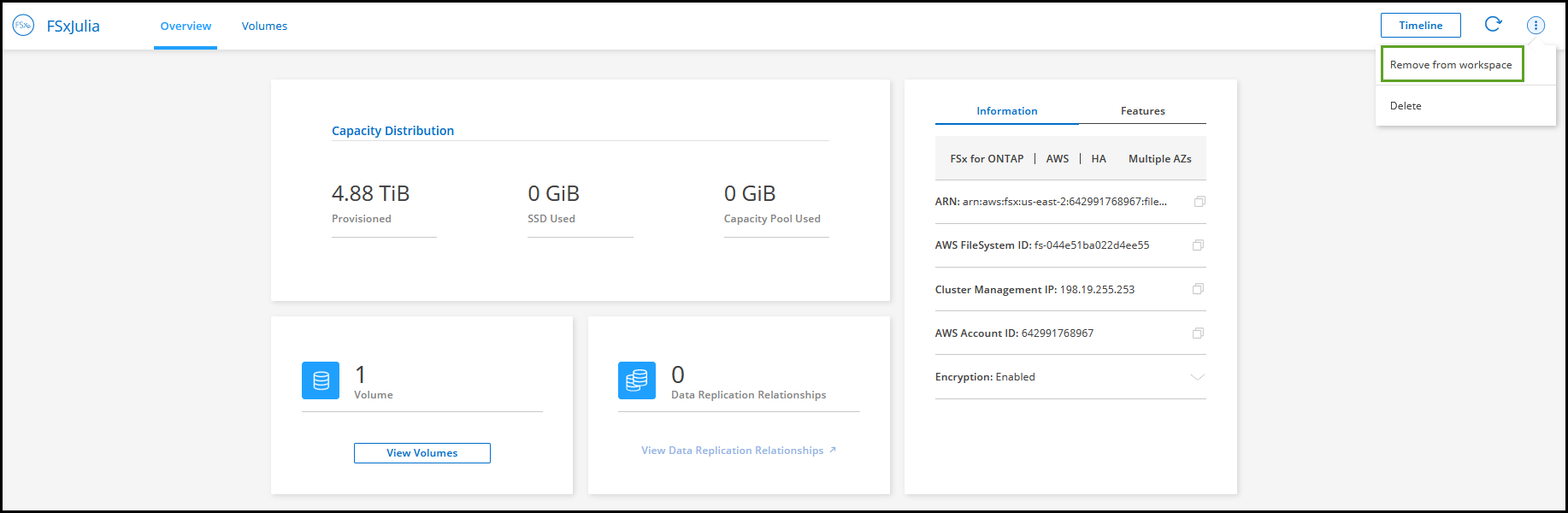
-
BlueXP에서 ONTAP용 FSx를 제거하려면 * 제거 * 를 선택합니다.
ONTAP 작업 환경의 FSx를 삭제합니다
BlueXP에서 ONTAP용 FSx를 삭제할 수 있습니다.

|
이 작업을 수행하면 작업 환경과 관련된 모든 리소스가 삭제됩니다. 이 작업은 실행 취소할 수 없습니다. |
작업 환경을 삭제하기 전에 다음을 수행해야 합니다.
-
이 작업 환경에서 모든 복제 관계를 분리합니다.
-
"모든 볼륨을 삭제합니다" 파일 시스템과 연결되어 있습니다. 볼륨을 제거 또는 삭제하려면 AWS의 활성 커넥터가 필요합니다.
장애가 발생한 볼륨은 AWS 관리 콘솔 또는 CLI를 사용하여 삭제해야 합니다.
-
작업 환경을 엽니다. AWS에 커넥터가 없는 경우 프롬프트 화면이 표시됩니다. 이 작업을 무시하고 작업 환경 삭제를 계속할 수 있습니다.
-
페이지 오른쪽 상단에서 작업 메뉴를 선택하고 * 삭제 * 를 선택합니다.
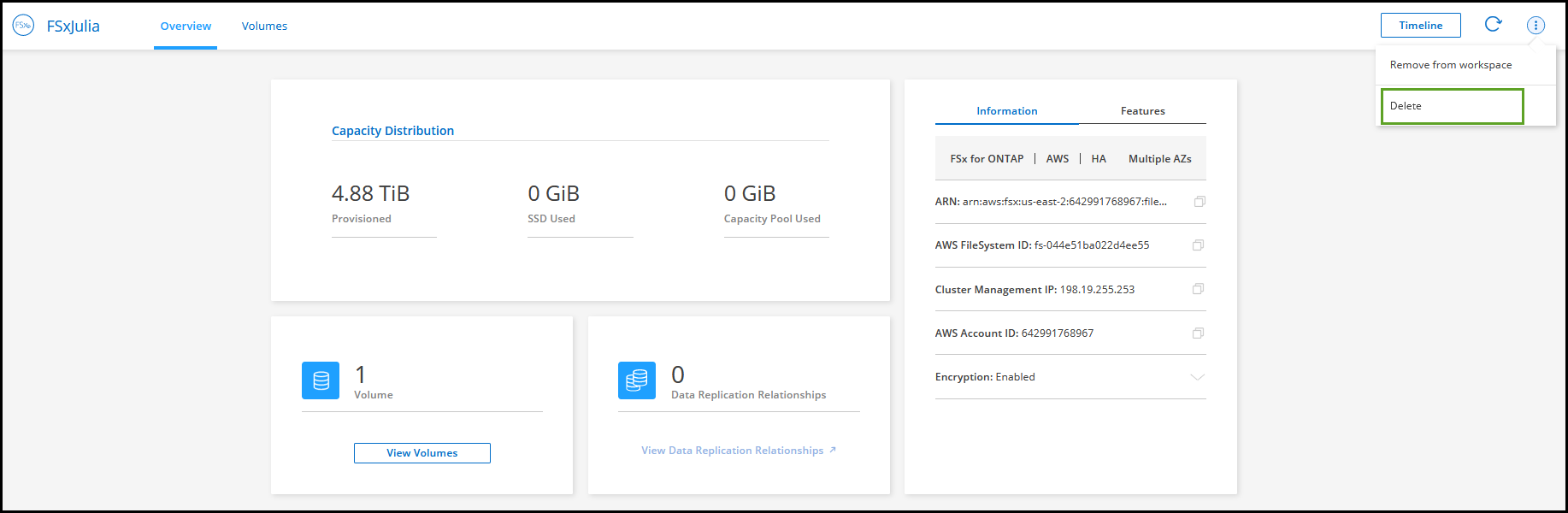
-
작업 환경의 이름을 입력하고 * 삭제 * 를 선택합니다.
데이터 서비스 관리
FSx for ONTAP 작업 환경에서 추가 데이터 서비스를 관리할 수 있습니다.
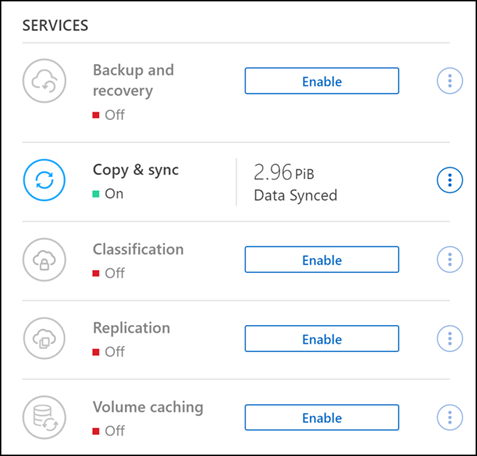
데이터 서비스 구성에 대한 자세한 내용은 다음을 참조하십시오.
-
"BlueXP 백업 및 복구" 온프레미스 및 클라우드 모두에서 NetApp ONTAP 데이터, Kubernetes 영구 볼륨, 데이터베이스 및 가상 머신에 대해 효율적이고 안전하며 비용 효율적인 데이터 보호 기능을 제공합니다.
-
"BlueXP 복사 및 동기화" 는 사내 및 클라우드 오브젝트 저장소 간에 NAS 데이터를 전송하기 위한 클라우드 복제 및 동기화 서비스입니다.
-
"BlueXP 분류" 조직의 하이브리드 멀티 클라우드 전반에서 데이터를 스캔 및 분류할 수 있습니다.
-
"데이터 복제" ONTAP 스토리지 시스템을 사용하여 클라우드 간 또는 클라우드 간 백업 및 재해 복구를 지원할 수 있습니다.
-
"볼륨 캐싱" 원격 위치에서 쓰기 가능한 영구 볼륨을 제공합니다. BlueXP 볼륨 캐싱을 사용하여 데이터 액세스 속도를 높이거나 자주 액세스하는 볼륨에서 트래픽을 오프로드할 수 있습니다.



 시작하십시오
시작하십시오